是的,Microsoft Teams支持即时翻译功能。用户可以在聊天和会议中启用实时翻译,将消息或语音内容翻译成多种语言。对于文本消息,用户只需点击消息旁的“更多选项”并选择“翻译”即可。Teams支持多种语言,包括英语、中文、西班牙语等,帮助跨语言沟通更加顺畅。此功能适用于全球团队合作,提升沟通效率。
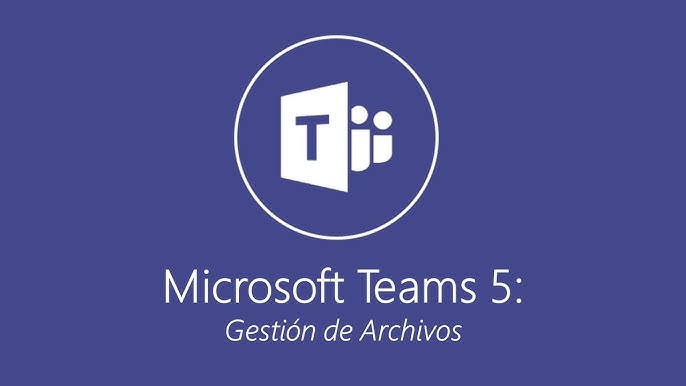
Teams即时翻译功能介绍
什么是Teams即时翻译功能?
- 即时翻译的定义:Teams即时翻译功能是微软Teams平台提供的一项实用工具,它允许用户在聊天和会议中,自动翻译文本或语音消息。这项功能能够突破语言障碍,使团队成员能够更加顺畅地沟通合作,无论其母语是什么。通过启用翻译功能,用户可以实时查看翻译结果,无需手动切换语言或外部翻译工具,极大提升了跨语言沟通的效率。
- 功能工作原理:Teams的即时翻译通过集成微软翻译技术,可以识别不同语言并即时将其翻译成目标语言。对于文字聊天,翻译过程通常是自动的,但也可以根据个人需求手动选择翻译语言。对于会议中的语音消息,Teams将语音转化为文本并进行翻译,翻译结果会实时展示给用户。支持的翻译内容包括实时语音翻译、会议字幕以及消息的自动翻译。
- 适用对象:这项功能特别适合全球化企业和跨文化团队,尤其是在远程办公、在线会议中,跨语言交流成为日常需求。Teams即时翻译功能为不懂某一语言的团队成员提供了便利,使他们能够与说不同语言的同事有效沟通,减少了因语言差异带来的误解和障碍。
Teams的翻译支持哪些语言?
- 支持多种语言:Teams翻译功能支持多种全球主要语言,包括英语、中文、西班牙语、法语、德语、日语、韩语等。通过这一功能,用户能够在不懂某种语言的情况下,依然能够理解并参与到全球范围的团队交流中。尤其在跨国公司或跨区域合作中,Teams的语言支持大大增强了沟通的便捷性。
- 逐步扩展语言支持:微软Teams不断扩展其翻译功能支持的语言种类,随着技术的进步和用户需求的增加,更多的地方性语言和专业术语将被纳入翻译支持范围。预计未来将有更多语言被逐步加入,包括一些低使用频率但重要的区域性语言。这为全球化团队成员提供了更高的灵活性。
- 翻译的质量与准确性:虽然Teams支持多语言翻译,但翻译的质量和准确性依赖于多种因素,包括所选语言的难易程度、技术支持的翻译引擎和语境等。通常,英语与西班牙语、法语等常见语言的翻译质量较高,但对于一些专业领域的翻译,可能会有一定的误差。因此,在使用Teams翻译功能时,用户可能需要结合上下文对翻译结果进行理解和调整。
Teams翻译功能的使用场景
- 跨国企业会议中的即时翻译:对于跨国公司或全球化团队,在线会议是常见的沟通方式。在这种情况下,Teams的即时翻译功能尤为重要。在会议中,不同语言的参与者可以通过翻译功能自动查看其他与会者发言的翻译字幕。这种设置使得每个与会者都能理解不同语言的内容,确保会议讨论的顺畅进行,同时也避免了语言障碍导致的沟通不畅。
- 跨区域团队协作中的实时翻译:团队成员可能分布在不同国家和地区,使用不同的母语,Teams即时翻译功能可以帮助团队成员在实时聊天中交流。无论是发送消息还是接收信息,系统会自动翻译成用户所选择的语言,这大大提高了跨区域团队合作的效率,降低了语言差异带来的沟通成本。通过这种方式,团队成员能够迅速理解彼此的工作内容,及时反馈意见和建议,确保项目进展顺利。
- 客户支持和技术支持场景中的翻译:在国际化客户服务中,Teams的即时翻译功能能够帮助客服人员与不懂英语或其他语言的客户进行无障碍沟通。通过实时翻译,客户支持团队可以迅速响应客户问题,并确保所有沟通内容准确传达。技术支持人员也可以通过该功能与全球用户解决技术问题,避免了因为语言差异而产生的误解和延迟,提升了客户体验和满意度。
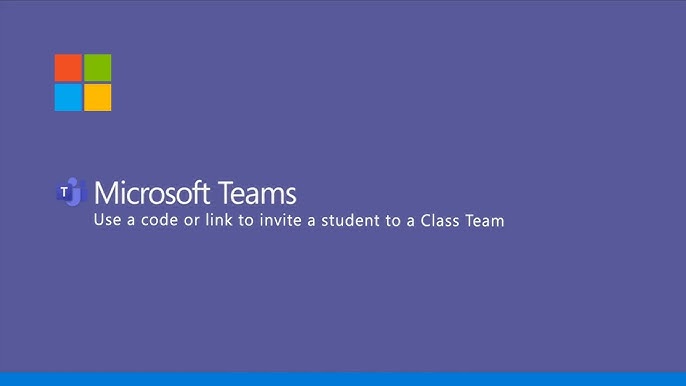
如何开启Teams的即时翻译功能?
Teams翻译功能的设置步骤
- 打开Teams并进入设置:首先,确保你已经安装并登录了Microsoft Teams应用。点击Teams窗口右上角的头像或个人图标,在下拉菜单中选择“设置”。这将打开设置窗口,进入后你可以进行各种功能的配置。
- 启用翻译功能:在设置菜单中,选择“语言”选项。在这里,你将看到有关Teams显示语言和翻译功能的设置。确保勾选“自动翻译聊天消息”或“翻译会议中的实时字幕”选项。这样,当你在聊天或会议中收到其他语言的消息时,Teams会自动为你翻译成你偏好的语言。
- 保存设置并重新启动:完成设置后,点击“保存”按钮。为了确保设置生效,建议重新启动Teams应用。这样,Teams的即时翻译功能就会在你发送或接收消息时自动工作。
配置Teams翻译功能的语言偏好
- 选择首选语言:在“语言”设置中,你可以设置Teams的显示语言和翻译语言。你可以选择系统默认语言或者手动选择适合的语言。例如,如果你的首选语言是中文,但你需要翻译来自英语或其他语言的消息,可以选择英语作为翻译语言。这样,当你接收到非中文内容时,Teams将自动翻译为中文。
- 修改会议中的语言偏好:对于会议翻译,除了设置个人语言偏好外,你还可以选择“实时字幕语言”。进入“会议设置”,确保选择适当的语言,以便在会议中看到翻译的实时字幕。翻译的语言可以与聊天语言不同,这给了用户更大的灵活性,确保无论是文字消息还是语音内容都能够流畅地转换成所需语言。
- 应用多语言设置:对于多语言团队,管理员可以为组织配置默认翻译设置。管理员可以在Teams管理中心设定默认的翻译语言,并允许成员选择适合的语言进行调整。这样,所有团队成员都能在适合自己的语言环境中使用Teams。
如何确保翻译功能正常运行?
- 确保Teams应用更新到最新版本:翻译功能的稳定性和精确度与Teams的版本密切相关。定期检查并更新Teams应用可以确保你使用的是最新的翻译技术。如果翻译功能出现问题,可能是因为使用的版本过旧。更新应用后,翻译功能会得到改进和修复,减少出现错误的机会。
- 检查网络连接:即时翻译功能依赖于网络连接和云服务。如果网络连接不稳定,翻译功能可能无法及时加载或出现延迟。确保设备连接到稳定的网络,避免因网络问题导致翻译结果不准确或延迟。
- 测试并调整设置:在启动翻译功能后,可以通过发送不同语言的消息来测试翻译效果。如果发现翻译不准确,可以尝试调整语言偏好设置或选择不同的翻译语言。此外,如果有多个翻译语言可选,建议尝试不同的语言选项,查看哪个翻译质量更高,确保你能获得最佳的翻译体验。
Teams即时翻译功能的应用场景
在会议中使用即时翻译
- 跨国会议中的实时翻译:在跨国公司或国际团队的在线会议中,Teams的即时翻译功能特别重要。当会议中有不同语言的参与者时,实时翻译可以确保所有参与者能够理解发言内容。在开启翻译功能后,Teams会自动将不同语言的发言转换成与会者的首选语言,展示在实时字幕中,这样每个参与者都能无障碍参与讨论。即使参与者的母语不同,翻译功能也能让他们在不离开平台的情况下跟上会议进程。
- 提升会议互动和效率:使用即时翻译能够消除语言障碍,提高团队成员间的互动效率。在会议过程中,翻译不仅限于听到的发言,也包括聊天室中的文字内容和备注。通过翻译,团队成员可以在会议中实时提问、发表意见,避免因语言差异而产生的沟通延迟或误解,从而使会议更加高效。
- 多语言字幕与反馈:通过Teams的实时字幕功能,用户可以看到翻译后的发言内容,帮助他们更好地理解讨论要点。翻译字幕不仅适用于口头发言,还能够显示会议中的聊天记录和文件内容。对于需要回顾或查看重要内容的用户,翻译后的字幕提供了完整的信息反馈,方便他们随时获取会议要点。
在团队聊天中应用翻译功能
- 与多语种团队成员交流:对于多语种团队,Teams的即时翻译功能在日常聊天中也能大显身手。团队成员可能分布在不同国家,使用不同语言进行工作,聊天记录中不可避免地会出现跨语言的沟通。通过开启即时翻译功能,用户发送或接收到的任何信息都会自动翻译成目标语言,确保沟通顺畅无障碍。例如,当中文使用者与英文使用者聊天时,中文消息会自动翻译为英文,反之亦然,避免语言差异影响工作效率。
- 共享文件和链接时的即时翻译:在团队聊天中,除了文字消息,还会分享文件、链接或其他资源。这时,Teams的翻译功能不仅可以翻译文字消息,还能够处理嵌入在文件中的文字。例如,当某些文件或文档包含其他语言的内容时,Teams可以自动识别并翻译文件中的文字信息,确保每个团队成员都能理解其中的内容,无需单独使用其他翻译工具。
- 跨文化沟通:跨文化沟通时,语言的使用和理解常常存在差异,Teams的翻译功能能够帮助团队成员理解对方的用语习惯和表达方式。在这种情境下,翻译不仅帮助理解内容,还能提升彼此的文化理解,促进更加和谐的合作。
在文件共享中使用翻译功能
- 文件中的语言翻译:在文件共享时,Teams的即时翻译功能同样可以发挥作用。用户在团队频道或聊天中上传的文档、报告等文件,通常是多语种环境下的工作成果。通过翻译功能,团队成员可以根据自己的语言偏好,直接查看翻译后的文件内容。这对于处理跨国项目或多语种客户的工作尤其重要,使得所有团队成员都能根据自己的语言偏好获取文件中的关键信息。
- 翻译会议纪要和记录:在会议结束后,团队可能会共享会议纪要或会议记录。通过即时翻译功能,非母语用户可以快速翻译会议记录中的内容,确保自己能准确理解会议讨论的关键点和决策。这种功能使得跨语言团队成员无需担心因为语言问题错过重要信息,提高了文件共享的效率和精准度。
- 多语言文档协作:在国际化企业中,团队成员可能需要在不同语言版本的文档上进行协作。Teams翻译功能可以帮助翻译和同步文档内容,确保文档的多语言版本在协作过程中保持一致。通过即时翻译,团队成员可以直接编辑和修改不同语言版本的文件,避免因语言差异产生误解或重复工作,提高工作效率。
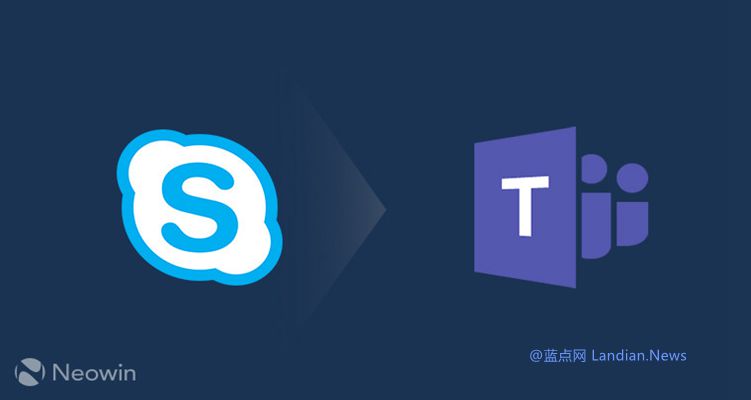
Teams即时翻译与其他翻译工具的对比
Teams即时翻译与Google翻译的比较
- 翻译功能的定位不同:Google翻译是一个独立的翻译工具,专注于提供全球多语言的即时翻译服务,支持文本、语音、图片和网站的翻译。它的翻译功能在跨语言的即时沟通中非常强大,尤其适用于日常生活、旅游等场景。而Teams即时翻译则是专为企业协作设计的工具,旨在帮助团队成员在聊天、会议和文件共享中实现无障碍的跨语言沟通。Teams的翻译功能与Google翻译的不同之处在于,它更多地服务于工作和协作环境,注重团队交流的实时性和工作效率。
- 翻译的整合性和便捷性:Google翻译作为一个独立工具,虽然可以通过应用或浏览器使用,但它并不直接与其他工作平台整合。相比之下,Teams的即时翻译深度集成于整个Microsoft 365生态系统内,特别是与OneDrive、SharePoint等工具的无缝连接,使得团队能够在聊天、会议或文件共享中直接使用翻译功能,从而提高了工作效率和便捷性。
- 翻译的精准度与语境适应性:Google翻译的翻译能力强大且覆盖语言广泛,适用于各种情境。但在企业级的沟通中,翻译结果有时可能会因为语境差异或专业术语的处理不准确而导致误解。Teams即时翻译则通过团队协作平台的上下文环境,使翻译更加符合企业沟通的语境,能够更好地理解工作相关的术语和内容。
Teams与Skype翻译功能的差异
- 功能范围的不同:Skype曾经是微软旗下的即时通讯工具,也具备翻译功能,尤其是语音翻译方面非常强大。在Skype中,用户能够进行实时的语音或文字翻译,适用于一对一聊天或小型会议。而Teams则是专为企业和团队协作设计的工具,翻译功能不仅包括语音和文字,还覆盖了文件翻译、实时字幕、会议中的多语言支持等场景,功能上比Skype更加全面。
- 协作功能的差异:Skype主要侧重于个人通信,而Teams则更注重团队协作。Teams的即时翻译功能在会议、群聊、任务分配等场景中具有优势,尤其在涉及文件共享和多语言团队合作时,Teams的翻译功能可以同步翻译文本、音频和文件内容,确保多方协作的顺畅性。Skype虽然可以进行语音翻译,但在多人会议、文件协作等场景中的翻译支持较为有限。
- 集成性与企业级支持:Teams作为一个企业级工具,集成了Microsoft 365生态系统中的其他服务,如Office、OneDrive、SharePoint等。相比之下,Skype更侧重个人用户和小团队,缺乏Teams那样的深度整合,无法提供像Teams一样全面的跨部门合作和文件翻译支持。
Teams翻译与其他企业级翻译工具的优势
- 企业级整合与协作:与其他独立的企业级翻译工具相比,Teams翻译功能最大优势在于它与企业日常工作流程的无缝整合。例如,在Teams中,用户不仅能在聊天中使用翻译功能,还能在会议、文件共享、任务管理等场景中实现即时翻译。而独立的翻译工具,如SDL Trados或DeepL,虽然也提供高质量的翻译服务,但往往缺乏与团队协作平台的直接连接,需要额外的手动操作来导入和导出文件,增加了使用的复杂性。
- 跨平台支持与便捷性:Teams翻译功能能够跨设备和平台使用,无论是通过桌面应用、移动设备还是Web浏览器,用户都可以随时进行即时翻译。这种跨平台的便捷性在其他企业级翻译工具中并不常见,尤其是一些专业的翻译工具可能只支持桌面端,无法在移动端或Web端高效使用。
- 统一的企业数据保护:Teams翻译功能遵循Microsoft的安全标准,数据会受到加密和保护,这对处理敏感信息的企业来说非常重要。相比之下,许多独立翻译工具虽然有强大的翻译能力,但在企业级数据保护和合规性方面可能不如Teams。Teams在组织内的使用,不仅保证了翻译质量,还确保了数据隐私和安全。
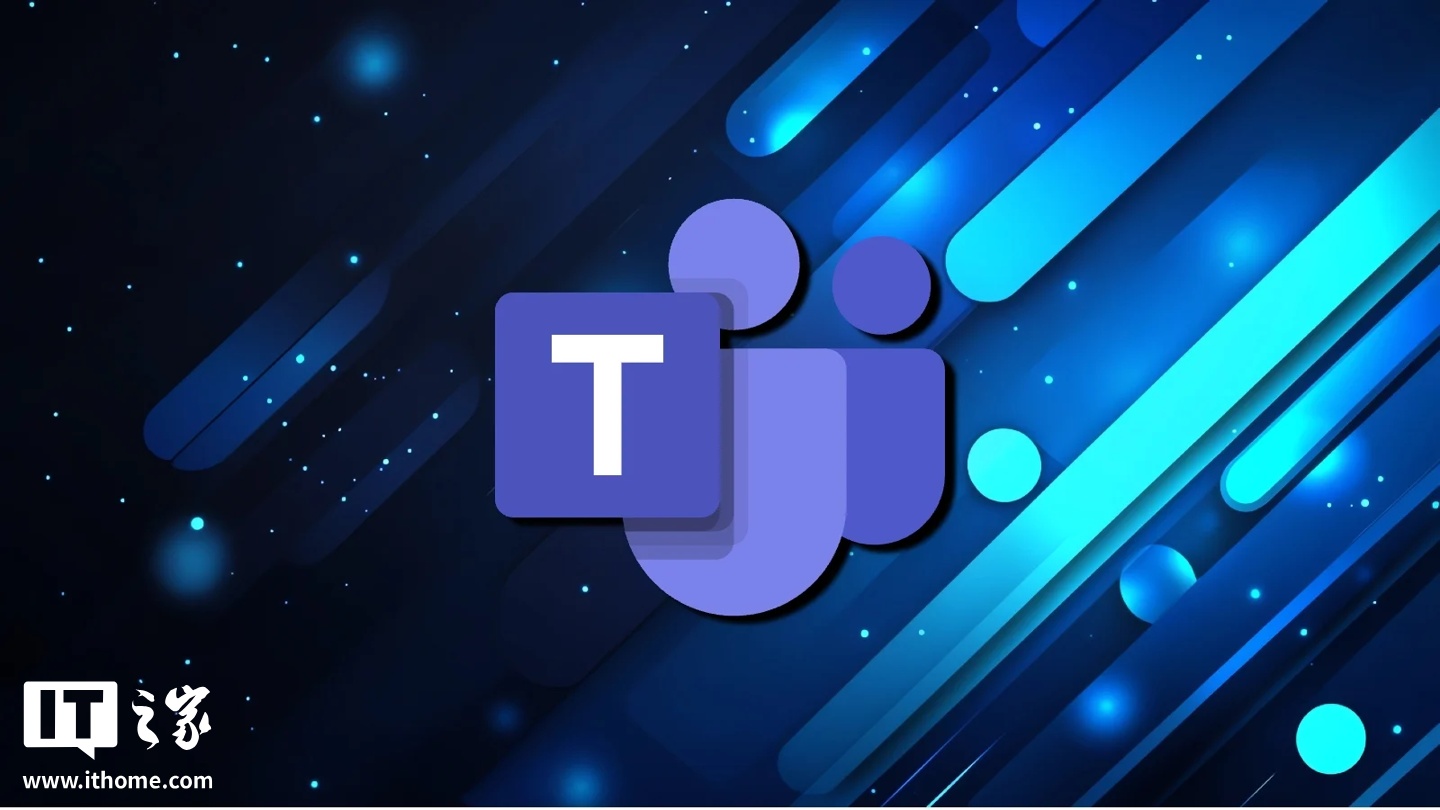
如何在Teams中启用即时翻译功能?
要启用即时翻译,用户只需在Teams的聊天或会议中选择翻译选项。对于文本消息,点击消息旁的更多选项并选择“翻译”,即可将其翻译为所需语言。
Teams支持哪些语言的翻译?
Microsoft Teams支持多种语言的即时翻译,包括英语、中文、西班牙语、法语等。用户可以根据需要选择目标语言进行翻译。
Teams的翻译功能是自动的吗?
Teams的翻译功能不是自动的。用户需要手动选择翻译选项,或在会议中使用翻译功能来翻译语音或文字内容。